Datum auswerten mit WENN, JAHR und MONAT
Bei der Arbeit mit großen Datenmassen spielt das Datum eine bedeutende Rolle. In der Regel möchte ich jedoch für die Auswertung den Monat und das Jahr in getrennten Spalten haben. Dadurch schaffe ich ein neues auswertbares Feld, welches mir insbesondere in Kombination mit PIVOT
An der Stelle helfen uns die Funktionen MONAT und JAHR!
Hinweis: Geben Sie das Datum 24.12.2014 in eine Zelle ein. Schlau wie unser Excel ist, erkennt es den Wert als Datum. Stellen wir aber das Format der Zelle auf Zahl um, erscheint der Wert 42.004. Excel sagt uns wie viele Tage seit dem 01.01.1900 vergangen sind, weil dies das Bezugssystem des Programms ist. Das Datum in Excel ist nur eine Zahl. Darum können wir auch mit dem Datum rechnen!
Syntax =MONAT(Argument)
Den Monat eines beliebigen Datums liest die Fuktion =MONAT(). Der Wert in der Klammer kann eine ganze Zahl sein. Der Wert kann sich aber auch auf den Wert in einer anderen Zelle beziehen. Wenn das Datum in Zelle A1 steht, erhalten wir den Monat des Datums über die Funktion =MONAT(A1).
Syntax =JAHR(Argument)
Das Jahr eines beliebigen Datums liest die Fuktion =JAHR(). Der Wert in der Klammer kann eine ganze Zahl sein. Der Wert kann sich aber auch auf den Wert in einer anderen Zelle beziehen. Wenn das Datum in Zelle A1 steht, erhalten wir den Monat des Datums über die Funktion =JAHR(A1).
Auswertung und Sortierung
Häufig werte ich Datenbestände über mehrere Jahre aus. Dazu verwende ich in der Regel PIVOT. Auch wenn die neueren EXCEL-Versionen diverse Auswertungsmöglichkeiten in Bezug auf das Datum liefern, kann ich doch selten darauf zurückgreifen, da ich auswertbare Felder IN der Datentabelle haben möchte. Damit sich ein Datum quasi “von selbst” sortiert, muss es rückwärts geschrieben werden: JJJJMM. Das ist die Funktion dazu:
Syntax =JAHR(Argument)&WENN(MONAT(Argument)<10;”0″&MONAT(Argument);MONAT(Argument))

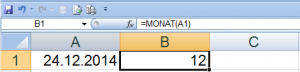
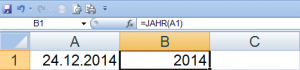




Du muss angemeldet sein, um einen Kommentar zu veröffentlichen.